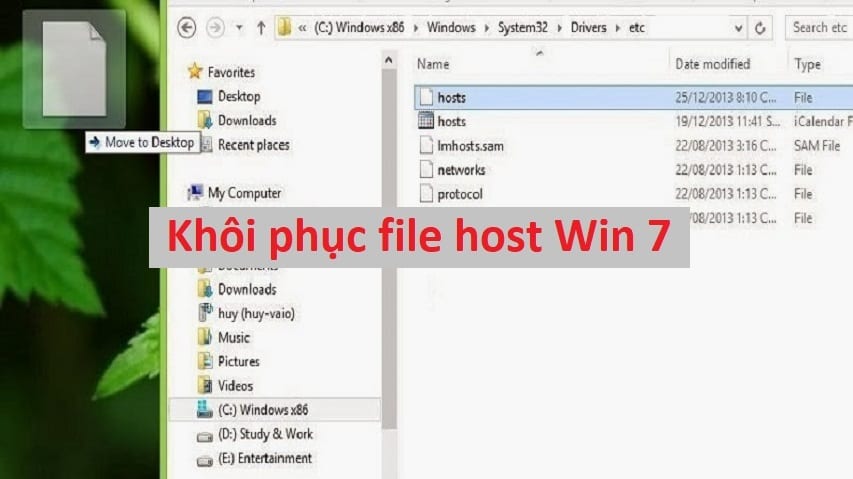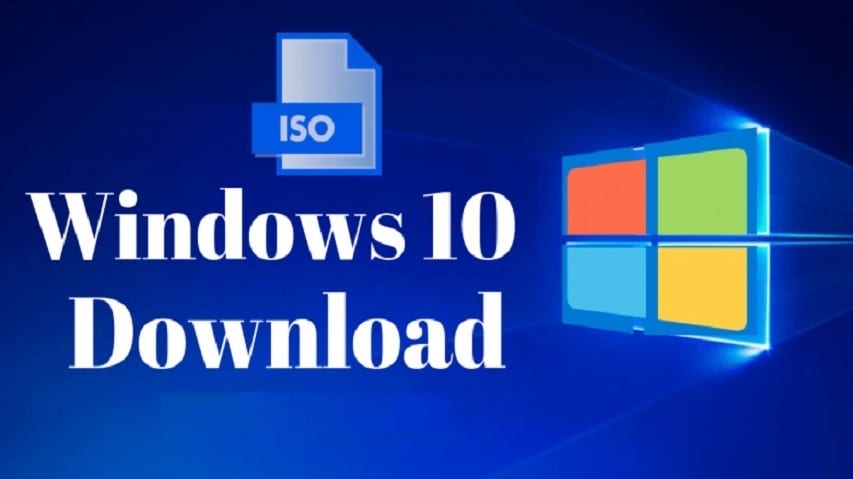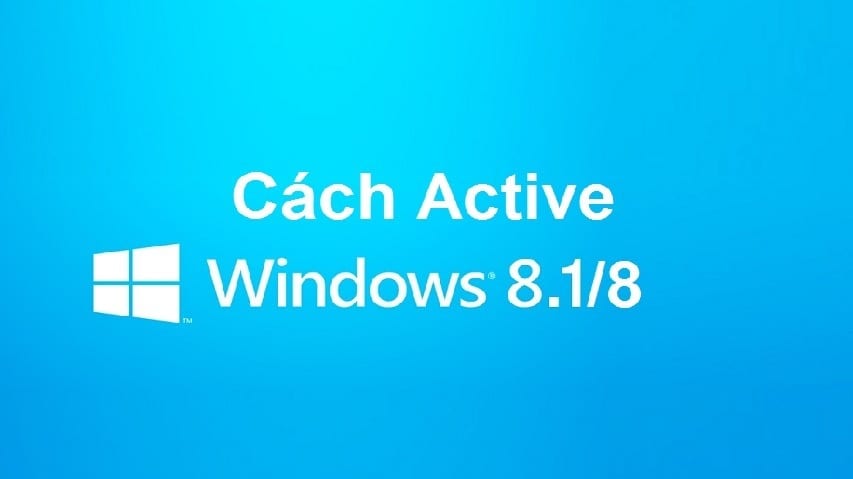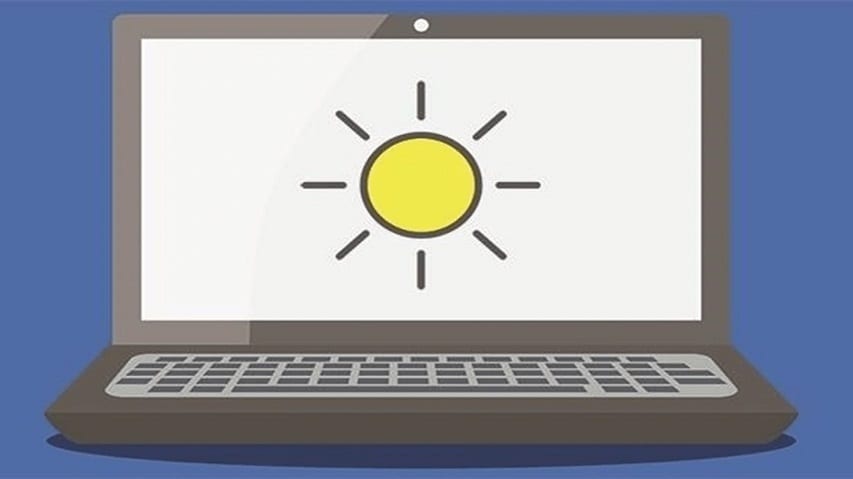Dù hệ điều hành Windows 7 không còn được Microsoft hỗ trợ update và cập nhật các bản vá lỗi nữa nhưng số lượng người dùng hệ điều hành này vẫn còn rất nhiều. Đơn giản bởi vì Windows 7 sài ổn định, ít bị lỗi và nó có thể chạy mượt mà trên các máy cấu hình thấp. Nếu máy tính của bạn chỉ có Ram 2GB thì không còn cách nào khác hơn là dùng hệ điều hành Windows 7 hoặc Windows XP.
Thật ra các bạn vẫn có thể chọn sử dụng hệ điều hành Windows 8/8.1 hoặc Windows 10. Tuy nhiên, do máy tính của bạn có cấu hình quá thấp nên sẽ thường xuyên xảy ra tình trạng đơ máy. Bên cạnh đó, kể từ hệ điều hành Windows 8 trở lên thì thường hay xuất hiện lỗi full disk. Để khắc phục triệt để lỗi này, các bạn cần phải trang bị cho máy tính một ổ đĩa SSD. Nếu máy tính của bạn không có Ram từ 4GB trở lên và chỉ sử dụng ổ đĩa HDD thì mình khuyên các bạn nên dùng hệ điều hành Windows 7.
Khi sử dụng Win 7, chúng ta thường tiếp xúc với file hosts để kích hoạt bản quyền các phần mềm hoặc khắc phục lỗi không vào được Facebook,… Nói chung, file hosts rất cần thiết và quan trọng trên Windows. Tuy nhiên, vì một lý do nào đó hoặc do máy tính bị nhiễm Virus nên file hosts của bạn bị mất, bị lỗi,… Lúc này, bạn đang rất cần một bài hướng dẫn khôi phục file host Win 7. Để khôi phục lại file hosts trên Win 7, các bạn chỉ cần làm theo hướng dẫn bên dưới là được.
Hướng dẫn khôi phục file host Win 7
- Bước 1: Các bạn tải File host Windows 7 nguyên gốc về máy
Đây là tất cả nội dung có trong File host Win 7 bạn tải về:
# Copyright (c) 1993-2009 Microsoft Corp. # # This is a sample HOSTS file used by Microsoft TCP/IP for Windows. # # This file contains the mappings of IP addresses to host names. Each # entry should be kept on an individual line. The IP address should # be placed in the first column followed by the corresponding host name. # The IP address and the host name should be separated by at least one # space. # # Additionally, comments (such as these) may be inserted on individual # lines or following the machine name denoted by a ‘#’ symbol. # # For example: # # 102.54.94.97 rhino.acme.com # source server # 38.25.63.10 x.acme.com # x client host # localhost name resolution is handled within DNS itself. # 127.0.0.1 localhost # ::1 localhost
- Bước 2: Tiếp đến, các bạn giải nén File vừa tải về ra máy –> Tiến hành copy File hosts
- Bước 3: Sau đó vào đường dẫn C:\Windows\System32\Drivers\etc –> Rồi tiến hành dán đè File hosts vừa copy trước đó vào thư mục etc.
Vậy là xong rồi đấy!
Đề xuất cho bạn:
Lời kết
Dù cách khôi phục file hosts trên Win 7 rất nhanh và đơn giản nhưng nếu không biết cách thực hiện thì nó cũng sẽ trở thành một vấn đề nan giải. Nhiều bạn không biết cách khắc phục như thế nào, cứ loay hoay tìm kiếm hoặc thậm chí cài lại Win luôn. Với bài viết này, gamebai hi vọng sẽ giúp ích cho các bạn trong quá trình làm việc trên máy tính. Chúc các bạn thành công!